Dell Open Manage Print Manager Software User Manual Page 1
Browse online or download User Manual for Printers Dell Open Manage Print Manager Software. Dell Open Manage Print Manager Software Benutzerhandbuch
- Page / 292
- Table of contents
- BOOKMARKS
- Benutzerhandbuch 1
- Hinweise 2
- 6 Contents 6
- 8 Contents 8
- 10 Contents 10
- 12 Contents 12
- Einleitung 13
- Starten von OMPM 15
- Abbildung 1-3. Lizenzfenster 16
- Single Sign-on (SSO) 17
- 20 Einleitung 20
- So erhalten Sie Hilfe 21
- 22 Einleitung 22
- Installation 23
- Annahmen 24
- Erforderliche Komponenten 25
- Installation von OMPM 26
- Installation 27 27
- Installation 29 29
- 30 Installation 30
- Weiter> 30
- Installation 31 31
- ADS-Domänencontroller 32
- Installation 33 33
- 34 Installation 34
- Single Sign-on 34
- Einrichten von Single Sign-on 35
- 36 Installation 36
- Abbildung 2-14. Fehlermeldung 38
- Installation 39 39
- Installation 41 41
- OMPM aufrüsten 43
- 44 Installation 44
- 5 Auf Weiter> klicken 45
- Installation 47 47
- Deinstallation von OMPM 49
- OMPM gelöscht 50
- Navigation 51
- Titelleiste 52
- Navigationsfenster 53
- 54 Navigation 54
- Navigation 55 55
- Verknüpfungen 56
- Inhaltsbereich 57
- Abbildung 3-6. Fensterlayout 58
- Hilfefenster 60
- Statusanzeige 61
- Statusanzeige 63 63
- Statusüberwachungs-Widget 64
- Statusanzeige 65 65
- Abbildung 4-3. Status-Widget 65
- 66 Statusanzeige 66
- Übersicht 67
- Anzeigen des Druckerstatus 68
- Druckerstatus 70
- Vorgänge 71
- Neu laden 72
- Einstellungen 73
- Entfernen 73
- Anpassen der Abfragezyklen 75
- Druckerdetails 76
- 78 Übersicht 78
- Druckerinformationen 79
- 80 Übersicht 80
- Druckeinstellungen 82
- Übersicht 83 83
- 84 Übersicht 84
- 86 Übersicht 86
- Übersicht 87 87
- Abbildung 5-8. E-Mail-Fenster 87
- Netzwerkeinstellungen 88
- Übersicht 89 89
- 90 Übersicht 90
- 92 Übersicht 92
- Verbrauchsmaterialien 93
- Sonstiges 95
- 96 Übersicht 96
- Druckergruppen verwalten 97
- Gruppentypen 98
- Druckergruppen verwalten 99 99
- Hinzufügen einer Gruppe 100
- Druckergruppen verwalten 101 101
- Blockieren eines Druckers 104
- Löschen eines Druckers 104
- Bearbeiten einer Gruppe 104
- Löschen einer Gruppe 106
- Mappings 107
- Arbeitsschritte 108
- Aktualisieren 109
- An Bildschirm anpassen 109
- An Höhe anpassen 109
- An Breite anpassen 110
- Mapping-Auswahl 110
- QuickInfo 110
- Vergrößern/Verkleinern 110
- Mappings verschieben 110
- Ein Mapping hinzufügen 111
- Bearbeiten einer Karte 113
- Ein Mapping löschen 114
- Mappings 115 115
- Berichte 117
- Feld Beschreibung 118
- 120 Berichte 120
- 122 Berichte 122
- 124 Berichte 124
- Erstellen von Berichten 126
- Berichte 129 129
- 130 Berichte 130
- Klicken Sie auf „Speichern“ 130
- Berichte 131 131
- Berichte planen und versenden 133
- 136 Berichte 136
- Ermittlung 137
- Ermitteln von Druckern 138
- Community-Name 139
- 140 Ermittlung 140
- Drucker hinzugefügt 144
- Ermittlung 145 145
- Ermittlung 147 147
- Planen der Ermittlung 148
- Ermittlung 149 149
- Ermittlung abbrechen 151
- 152 Ermittlung 152
- Vorlagen 153
- Vorlagenarten 154
- Vorlagenkomponenten 154
- Vorlageneigenschaften 155
- Gemeinsame Bezeichner 155
- Modellinformationen 156
- Vorlagen 157 157
- Vorlagen 159 159
- Vorlagen 161 161
- Übersetzungen 162
- Ableitungen 162
- Sprachunterstützung 163
- Anmeldeinformationen 164
- Firmware-Aktualisierung 164
- Registrieren neuer Vorlagen 165
- Verbindungen 167
- Verbindungen 169 169
- Verbindungen 171 171
- 172 Verbindungen 172
- Upgrade 173 173
- Aktualisieren der Firmware 177
- Warnungen 179
- Konfiguration von Warnungen 180
- 182 Warnungen 182
- Variablen des E-Mail-Betreffs 187
- Variablen des E-Mail-Texts 187
- 188 Warnungen 188
- Ticket-Warnmeldungsvorlage 191
- Warnungen 193 193
- Warnungen 195 195
- Löschen von Warnungen 197
- Format der E-Mail-Warnungen 198
- Trap-Warnung per E-Mail 199
- 200 Warnungen 200
- Konfiguration 201
- Zeitpläne 205
- Zeitpläne 207 207
- Löschen von geplanten Tasks 208
- Protokolle 209
- Anzeigen von Protokollen 210
- Systemprotokolle anzeigen 211
- Benutzerverwaltung 213
- Benutzerrollen 214
- Benutzer 215
- OMPM aus 216
- Benutzerverwaltung 217 217
- Benutzerverwaltung in OMPM 219
- Hinzufügen eines Benutzers 220
- Benutzerverwaltung 221 221
- Benutzer-Typ aufgelistet 222
- Updating AD Users in OMPM 227
- Löschen eines Benutzers 228
- Datenbankbereinigung 229
- Rollup-Vorgang 230
- Datenbankbereinigung 231 231
- Datenbankbereinigung 233 233
- Datenbanksicherung 235
- Datenbanksicherung 237 237
- Datenbanksicherung 239 239
- 242 Datenbanksicherung 242
- Plug-Ins verwalten 243
- Hinzufügen eines Plug-Ins 244
- Löschen eines Plug-Ins 245
- 246 Plug-Ins verwalten 246
- Problembehandlung 247
- 248 Problembehandlung 248
- Liste der Fehlercodes 249
- Häufig gestellte Fragen 275
- Warnung Vorlagens 276
- Häufig gestellte Fragen 283 283
- 284 Häufig gestellte Fragen 284
- Mozilla Firefox Konfiguration 285
- Chrome Konfiguration 285
- Häufig gestellte Fragen 287 287
- User ADS 288
- FOR PROOF ONLY 289
Summary of Contents
Dell™ OpenManage™Printer Manager v2.0Benutzerhandbuch
10 Contents15 Zeitpläne . . . . . . . . . . . . . . . . . . . . . . . . . . . . . . . . . . . . . . . . . . . . 205Aktualisieren von geplanten Tasks
100 Druckergruppen verwaltenHinzufügen einer Gruppe Um eine neue Druckergruppe hinzuzufügen, führen Sie folgende Schritte aus: 1Klicken Sie im Navigat
Druckergruppen verwalten 101Abbildung 6-2. Gruppe hinzufügen3Geben Sie den Namen der Gruppe ein. Dieses Feld ist obligatorisch.4Geben Sie die Beschrei
102 Druckergruppen verwaltenHinzufügen von Druckern zu einer Gruppe Um Drucker zu einer Gruppe hinzuzufügen, führen Sie folgende Schritte aus: 1Klick
Druckergruppen verwalten 103Abbildung 6-4. Drucker hinzufügen3Wählen Sie im angezeigten Dialogfeld die Drucker aus der aufgeführten Liste aus oder geb
104 Druckergruppen verwaltenBlockieren eines Druckers Um Drucker von der Ermittlung zu blockieren, führen Sie folgende Schritte aus:1Erweitern Sie die
Druckergruppen verwalten 105Abbildung 6-5. Gruppe bearbeiten3Geben Sie im angezeigten Fenster den Namen der Gruppe ein. Dieses Feld ist obligatorisch.
106 Druckergruppen verwaltenLöschen einer Gruppe Statische und dynamische Gruppen können gelöscht werden.Um eine Gruppe zu löschen, führen Sie folgend
Mappings 1077MappingsMit der Mappings-Funktion können Sie Drucker auf Mappings markieren. Die markierten Drucker werden auf den Mappings mit Symbolen
108 MappingsArbeitsschritteIm Mappings-Fenster wird das Mapping angezeigt, für das Sie verschiedene Arbeitsschritte durchführen können.Abbildung 7-1.
Mappings 109DruckenUm für die auf dem Mapping markierten Drucker ein Mapping auszudrucken, verwenden Sie die Option Drucken.AktualisierenUm die aktuel
Contents 1119 Datenbanksicherung . . . . . . . . . . . . . . . . . . . . . . . . . . . . . . . . . . . 235Planen der Datenbanksicherungseinstellunge
110 MappingsAn Breite anpassenIm Modus "An Breite anpassen" passt OMPM die Breite des Mapping-Bildes an die Breite des Inhaltsbereichs an. I
Mappings 111Ein Mapping hinzufügenMithilfe der Mappings-Funktion können Sie Mapping in OMPM hochladen und diesen Drucker hinzufügen.Sie können einem M
112 MappingsAbbildung 7-3. Mappings hinzufügen-Fenster3Klicken Sie in dem Fenster, das jetzt erscheint, auf Hochladen..., und wählen Sie die Datei an
Mappings 113Bearbeiten einer KarteMit OMPM können Sie die zuvor hinzugefügten Karten bearbeiten. HINWEIS: Nur ein OMPM-Benutzer mit den entsprechende
114 Mappings3Ändern Sie im Feld „Name“ gegebenenfalls den Kartennamen. HINWEIS: Dieser Schritt ist optional.4Deaktivieren Sie im Feld „Drucker bearbe
Mappings 115Abbildung 7-6. Mappings entfernen3Klicken Sie im angezeigten Dialogfeld auf Ja.
116 MappingsHinzufügen und Entfernen von DruckernSie können Drucker auch durch Ziehen und Ablegen zu einem Zuweisungsdialog hinzufügen. Richten Sie da
Berichte 1178BerichteBerichte dienen Administratoren dazu, die Verwendung von Druckern nachzuvollziehen und eine Übersicht über die Drucker zu behalte
118 BerichteVerwendung von Verbrauchsmaterialien erstellt einen Bericht über die Anzahl der gedruckten Seiten für den definierten Zeitraum. Abbildung
Berichte 119Druckerbestand/Ausstattung erstellt einen Bericht über den Status aller Drucker in der ausgewählten Gruppe. IP Adresse Zeigt die IP-Adress
12 Contents
120 BerichteAbbildung 8-2. Bericht über den Druckerbestand/die Ausstattung
Berichte 121Abbildung 8-3. Zusammenfassung des Berichts über den Druckerbestand/die AusstattungDer Bericht über den Druckerbestand/die Ausstattung ent
122 BerichteNiedriger Verbrauchsmaterialstand erstellt einen Bericht über den Verbrauchsmaterialstand der Drucker (zu den Verbrauchsmaterialien gehöre
Berichte 123Abbildung 8-5. Zusammenfassung des Berichts über niedrigen VerbrauchsmaterialstandDer Statusreport über den niedrigen Verbrauchsmaterialst
124 BerichteAbbildung 8-6. Bericht über die aktuelle Drucker-Firmware
Berichte 125Abbildung 8-7. Zusammenfassung des Berichts über die aktuelle Drucker-FirmwareDer Bericht über die aktuelle Drucker-Firmware enthält die f
126 BerichteErstellen von Berichten Um einen Bericht zu erstellen, führen Sie folgende Schritte aus: 1Klicken Sie im Navigationsfenster auf Berichte
Berichte 1275Um sofort einen Bericht zu erstellen, wählen Sie in der Dropdown-Liste Aufgabe planen zunächst Einmalig und danach Jetzt. HINWEIS: Um zu
128 BerichteErstellen benutzerdefinierter BerichteSie können zusätzlich zu den vier vorgespeicherten Berichten auch benutzerdefinierte Berichte erstel
Berichte 1292Klicken Sie im angezeigten fenster Einen neuen Bericht erstellen.Abbildung 8-11. Fenster Neuen Bericht erstellen3Geben Sie im angezeigten
Einleitung 131EinleitungDell™ OpenManage™ Printer Manager (OMPM) verwaltet und überwacht Dell-Drucker und Drucker anderer Hersteller in einem Firmenne
130 Berichte HINWEIS: Wenn Sie keinen Parameterfilter auswählen, wird der Bericht entsprechend den angezeigten Spalten erstellt. HINWEIS: Um einen Fi
Berichte 131Löschen von benutzerdefinierten BerichtenBereits früher erstellte benutzerdefinierte Berichte können gelöscht werden.Befolgen Sie die nach
132 Berichte2Klicken Sie Löschen.Abbildung 8-13. Löschen Benutzerdefinierte Berichte3Klicken Sie im daraufhin erscheinenden Dialogfenster auf Ja.
Berichte 133Berichte planen und versendenSie können sowohl für vordefinierte als auch benutzerdefinierte Berichte festlegen, zu welchem Zeitpunkt dies
134 BerichteFigure 8-14. Fenster Bericht planen2Nehmen Sie unter den Zeitplan-Optionen folgende Einstellung vor:• Wählen Sie in der Dropdown-Liste Auf
Berichte 1353Wählen Sie in den Feldern Von und Bis den Zeitraum aus, für den der Bericht erstellt werden soll. HINWEIS: Der Zeitraum kann nur festgel
136 BerichteFigure 8-15. Geplante Berichtet HINWEIS: Alle geplanten und per E-Mail versendeten Berichte werden im Überwachungsprotokoll festgehalten.
Ermittlung 1379ErmittlungOpenManage Printer Manager (OMPM) ermittelt alle Netzwerkdrucker, welche die Standards RFC3805, 1213, 2790 und 3410 erfüllen.
138 ErmittlungErmitteln von Druckern Sie müssen die Drucker ermitteln, um ihre Informationen in der OMPM-Datenbank speichern zu können, bevor Sie die
Ermittlung 139Community-NameCommunity-Name ist der Name, der einer Gruppe von Druckern zugewiesen wird, wie z.b. "Private" oder "Public
14 EinleitungDas Portal ist eine Oberfläche, die Informationen zu den Druckern anzeigt. Das Portal und das OMPM-Modul kommunizieren über ein Hypertext
140 ErmittlungAbbildung 9-2. SNMP v3 Emittlung
Ermittlung 1411In das Feld Kontext-Name einen gültigen Kontextnamen eingeben.2In das Feld Benutzername einen gültigen Benutzernamen eingeben. HINWEIS
142 Ermittlung HINWEIS: Das Passwort muss eine Länge von mindestens 8 und maximal 255 Zeichen haben. Wenn die eingegebenen und bestätigten Passwörter
Ermittlung 1434 Klicken Sie auf Jetzt ermitteln, um Drucker sofort zu ermitteln oder klicken Sie auf Ermittlung planen, um Drucker zu einem späteren Z
144 ErmittlungAbbildung 9-4. Bestätigen Entdeckung BetriebErmitteln von Druckern mit dem IP-Bereich Wählen Sie diese Option, um eine Auswahl an Drucke
Ermittlung 145Abbildung 9-5. Ermittlung durch IP-Bereich3Geben Sie die Von IP-Adresse ein.4Geben Sie die Bis IP-Adresse ein.5Klicken Sie auf Jetzt erm
146 Ermittlung1In der SNMP-Community-Namen Bereich der Discovery-Fenster, geben Sie eine gültige Community-Namen der Drucker, entdeckt zu werden.2Wähl
Ermittlung 147192.168.0.254 Ermitteln von Druckern durch den Import von IP-Adressen aus einer CSV-Datei Diese Option ermöglicht die Ermittlung von Dru
148 Ermittlung4Klicken Sie auf Jetzt ermitteln, um Drucker sofort zu ermitteln oder klicken Sie auf Ermittlung planen, um Drucker zu einem späteren Ze
Ermittlung 1495Geben Sie im Feld Hinweise, die Hinweise für die Planung oder Ermittlung ein.6Klicken Sie auf OK. HINWEIS: Sie können die Aufgabe nich
Einleitung 15Starten von OMPM Um OMPM zu starten:1Rufen Sie die URL auf. Das Format der URL ist:http://ipaddress:<Port>/OMPM/OMPM.html HINWEIS:
150 Ermittlung5Geben Sie im Feld Hinweise, die Hinweise für die Planung oder Ermittlung ein.6Klicken Sie auf OK. HINWEIS: Sie können die Aufgabe nich
Ermittlung 151Ermittlung abbrechenErmittlung abbrechen bricht die derzeitige Ermittlung ab. Der Vorteil der Ermittlung abbrechen-Funktion ist, dass Si
152 Ermittlung
Vorlagen 15310Vorlagen OpenManage Printer Manager (OMPM) verfügt über Vorlagen für jedes Druckermodell. Vorlagen sind XML-Dateien (Extensible Markup L
154 VorlagenVorlagenarten • Freigegebene Vorlagen: Freigegebene Vorlagen sind für mehr als ein Druckermodell freigegeben.• Standardvorlagen: Standardv
Vorlagen 155VorlageneigenschaftenDefiniert alle für eine bestimmte Vorlage spezifischen Eigenschaften. Das Element Eigenschaft einer Vorlage enthält d
156 VorlagenModellinformationen Beschreibt die verschiedenen Parameter, die dem Druckermodell zugeordnet sind. Das Element Informationen definiert die
Vorlagen 157Bceispiel: <static-reads><sr-info name="Enabled-SNMP" tname="DELL1320C"><type>Boolean</type>&l
158 Vorlagen<wr-info name="SMTPPrimaryPort" tname="DELL1320C" rewording="false"><format><type>Integer&
Vorlagen 159•SNMP-Lesevorgänge definiert die Eigenschaften, die über SNMP abgerufen werden können. Es kommuniziert mit dem Drucker über die Objekt-ID
16 Einleitung3Klicken Sie auf Abschicken. HINWEIS: Der Standardbenutzername und das Standardkennwort für OMPM sind admin bzw. welcome.Das Lizenz fens
160 VorlagenBceispiel: <Web-Schreibvorgänge><ww-info name="Name" tname="DELL1320C" requisite="false" ordinal=&q
Vorlagen 161<format><type>String</type></format><action><![CDATA[ews/setting/setsys.htm]]></action><param
162 VorlagenÜbersetzungen Beschreibt alle erforderlichen Eigenschaften für die Übersetzung von einem Format in ein anderes. Übersetzung wird verwendet
Vorlagen 163</construct><construct name="LevelY"><![CDATA[ (CurrentLevelAbsoluteYellow / MaxLevelYellow) * 100 ]]></con
164 Vorlagen<action><![CDATA[ews/printer/prtsystem.htm]]></action><paramname>301010</paramname></ww-info></lang
Vorlagen 165Registrieren neuer Vorlagen Um eine neue Vorlage zu registrieren, führen Sie folgende Schritte aus:1Klicken Sie im Navigationsfenster auf
166 VorlagenAbbildung 10-2. Fenster Vorlage hochladen3In dem angezeigten Fenster auf Durchsuchen… klicken und die Template-Datei aus ihrem Speicher
Verbindungen 16711Verbindungen OpenManage Printer Manager (OMPM) verwendet Simple Network Management Protocol (SNMP) und Hypertext Transfer Protocol (
168 VerbindungenAktualisieren von Verbindungseinstellungen Um die Verbindungseinstellungen zu aktualisieren, führen Sie folgende Schritte aus:1Klicken
Verbindungen 1692Wählen Sie im angezeigten Fenster einen oder mehrere Drucker aus, die Sie aktualisieren möchten, und klicken Sie auf Weiter.Abbildun
Einleitung 17Single Sign-on (SSO)Als Active Directory-Nutzer können Sie sich direkt mit Ihren Windows-Zugangsdaten in OMPM anmelden. Dazu müssen Sie n
170 Verbindungen3eben Sie im angezeigten Fenster die Informationen in die entsprechenden Felder ein und klicken Sie auf Einstellungen aktualisieren. F
Verbindungen 171Testen der SNMP v3 VerbindungenDie Schaltfläche Test Connection zum Testen des SNMP v3 Verbindungsstatus ist im Connection Fenster ve
172 Verbindungen
Upgrade 17312UpgradeDie Funktion Upgrade des OpenManage Printer Manager (OMPM) ermöglicht die Aktualisierung der Firmware für ausgewählte Drucker. Es
174 UpgradeZuordnen eines vorhandenen Firmware-Tools Ein Firmware-Tool wird zur Aktualisierung der Drucker-Firmware verwendet. Sie können ein vorhande
Upgrade 1752Klicken Sie in der oberen rechten Ecke des Fensters Upgrade auf Firmware-Tool. Abbildung 12-2. Fenster Firmware-Tool-AktualisierungFeld Be
176 Upgrade3Klicken Sie im angezeigten Fenster auf Firmware-Tool hinzufügen. HINWEIS: Um die Zuordnung eines vorhandenen Firmware-Tools zu ändern, k
Upgrade 177Aktualisieren der Firmware Ein Firmware-Upgrade wird nur bei Druckern unterstützt, die den von Dell bereitgestellten Vorlagen zugeordnet si
178 Upgrade3Geben Sie im angezeigten Fenster den Namen ein.4Klicken Sie im angezeigten Fenster auf Hochladen... und wählen Sie die Firmware-Patch-Date
Warnungen 17913WarnungenMithilfe der Warnungen funktion im OpenManage Printer Manager (OMPM) können Sie gleichzeitig mehrere auf Ereignisse mit Drucke
18 EinleitungAbbildung 1-4. Anmeldefenster2Setzen Sie im Anmeldefenster ein Häkchen in der Box neben Verwenden Sie Ihre Windows-Zugangsdaten. HINWEIS
180 WarnungenKonfiguration von Warnungen Warnungen werden für folgende Ereignisse konfiguriert: • Wenn ein Drucker für eine bestimmte Anzahl von Stund
Warnungen 181* Die Prozentzahlen sind ungefähre Werte.2Klicken Sie im angezeigten Fenster auf Warnungskonfiguration. HINWEIS: Um eine vorhandene Warn
182 WarnungenAbbildung 13-2. Fenster Warnungskonfiguration
Warnungen 1833Wählen Sie im angezeigten Fenster im Feld Warnungstyp wählen den gewünschten Warnungstyp aus. 4Geben Sie im Feld neben dem Warnungstyp d
184 WarnungenVerwenden von Trouble-Ticket-WarnungsvorlagenOMPM bietet eine Option, mit der Sie eine oder mehrere Trouble-Ticket-Vorlagen wählen können
Warnungen 185Erstellen und Installieren einer Trouble-Ticket-WarnungsvorlageMit OMPM können sie eine Trouble-Ticket-Vorlage erstellen und installieren
186 Warnungen3Speichern Sie die Vorlage als .txt-Datei mit UTF-8-Codierung in dem Ordner unter „<OMPM-Installationsverzeichnis>\Dell Printers\Op
Warnungen 187Variablen des E-Mail-BetreffsDie folgende Tabelle führt die im E-Mail-Betreff verwendeten Parameter und ihr entsprechendes Variablenpaar
188 WarnungenDrucker-Hostname %PrinterHostname%Niedrige(r) %LowOn%Offline-Stunden %OfflineHours%Schwellenwert %ThresholdLevel%Cyan-Tonerfüllstand %Cya
Warnungen 189Variablen der ParametergruppenDie folgende Tabelle führt die Parametergruppen und ihr entsprechendes Variablenpaar auf:Variable Parameter
Einleitung 19Abbildung 1-5. Fehlermeldung HINWEIS: Um sich mit Single Sign-on bei OMPM anmelden zu können, sollten Sie von Ihrem Administrator als ADS
190 Warnungen HINWEIS: Weitere Informationen zu Warnungsvorlagen finden Sie im Abschnitt „Warnungsvorlagen“ unter „Häufig gestellte Fragen“.%DrumGrou
Warnungen 191Warnmeldungsabbildungstyp mit benutzerdefinierter Trouble-Ticket-WarnmeldungsvorlageFalls der Benutzer einen Warnmeldungstyp auswählt, de
192 Warnungen3Der Benutzer wählt einen Warnmeldungstyp, der mit der Warnmeldungsvorlage nicht übereinstimmt.4OMPM zeigt eine Warnmeldung an, die den B
Warnungen 193Beispielhafte WarnungsvorlagenDieser Abschnitt führt einige beispielhafte Warnungsvorlagen für unterschiedliche Parameter im Detail auf.B
194 Warnungen%OMPM_AT_EmailSubject%# Eine Betreffzeile, die Standardbetreffzeile überschreibt.Druckerwarnung – Kassettenfüllstände%OMPM_AT_EmailBody%#
Warnungen 195MODELL: %PrinterModel%HOSTNAME:%PrinterHostname%STANDORT:%PrinterLocation%SERIENNR.:%SerialNumber%FEHLER:%SpecificTonerString%-Toner leer
196 WarnungenKonfiguration von SMTP-/E-Mail-Einstellungen SMTP wird konfiguriert, um E-Mail-Warnungen zu senden. Um SMTP zu konfigurieren, führen Sie
Warnungen 197Löschen von Warnungen Zu einem früheren Zeitpunkt konfigurierte Warnungen können gelöscht werden.Um Warnungen zu löschen, führen Sie folg
198 WarnungenFormat der E-Mail-Warnungen E-Mail-Warnungen zu druckerbedingten Ereignissen werden in einem bestimmten Format an registrierte Benutzer g
Warnungen 199Walze:-Nachricht wurde durch die OpenManage Printer Manager versendet.Hinweis: Wenn keine Werte verfügbar sind, wird "-" angeze
Hinweise HINWEIS: Ein HINWEIS zeigt eine wichtige Information an, die dazu dient, eine bessere Nutzung Ihres Computers zu gewährleisten.Die in dieser
20 EinleitungAbbildung 1-6. Fehlermeldung HINWEIS: Konsultieren Sie bitte die Häufig gestellte Fragen am Ende dieses Dokuments, um detaillierte Infor
200 Warnungen
Konfiguration 20114KonfigurationOpenManage Printer Manager (OMPM) verfügt über die Möglichkeit, Einstellungen von einem Drucker auf andere Drucker des
202 KonfigurationAnwenden der Druckereinstellungen OMPM dupliziert die Einstellungen eines Druckers und übernimmt sie für andere Drucker desselben Mod
Konfiguration 203Abbildung 14-1. Konfigurationsfenster2Wählen Sie im Fenster Konfiguration den Masterdrucker aus und klicken Sie anschließend auf Weit
204 KonfigurationAbbildung 14-2. Liste von Druckern in Alle Gruppen3 Wählen Sie in dem Fenster, das erscheint, die Drucker, auf die die Einstellungen
Zeitpläne 20515ZeitpläneOpenManage Printer Manager (OMPM) zeigt die Details und den Status aller geplanten Tasks an. Sie können Tasks planen, so dass
206 ZeitpläneAktualisieren von geplanten Tasks Alle geplanten Tasks von OMPM werden in der Datenbank gespeichert. Sie können den zu einem früheren Zei
Zeitpläne 207Abbildung 15-2. Fenster Task aktualisieren3Aktualisieren Sie die erforderlichen Felder und klicken Sie auf OK.
208 ZeitpläneLöschen von geplanten Tasks Sie können Tasks mit dem Status Geplant oder Abgeschlossen aus der OMPM-Datenbank entfernen. HINWEIS: Tasks
Protokolle 20916ProtokolleOpenManage Printer Manager (OMPM) verfügt über Protokolle, die Benutzer- und Anwendungsaktionen verfolgen. Die Funktion Prot
Einleitung 21So erhalten Sie HilfeDiese Hilfssammlung beinhaltet Benutzerhandbuch und Online-Hilfe. Das Benutzerhandbuch wird mit dem Produkt installi
210 ProtokolleAnzeigen von Protokollen OMPM zeigt die Nachverfolgung der Überwachungs- und Systemprotokolle an. Die Nachverfolgung beinhaltet die Pfle
Protokolle 2112Um die Systemprotokolle anzuzeigen, klicken Sie im angezeigten Fenster auf Systemprotokolle anzeigen.Abbildung 16-2. Fenster "Syst
212 Protokolle HINWEIS: Um Überwachungsprotokolle noch einmal anzuzeigen, klicken Sie auf Überwachungsprotokolle anzeigen.Speichern von Protokolldate
Benutzerverwaltung 21317BenutzerverwaltungOpen Manage Printer Manager (OMPM) authentifiziert alle seine Benutzer und deren Rollen. Die Benutzer-Funkti
214 BenutzerverwaltungBenutzerrollenOMPM verwaltet zwei Benutzerrollen:• Administrator• Benutzer AdministratorEin Administrator kann verschiedene Task
Benutzerverwaltung 215Benutzer Ein Benutzer kann nur eingeschränkt Tasks ausführen. Die folgende Tabelle zeigt die Zugriffsmöglichkeiten eines Benutze
216 BenutzerverwaltungKonfiguration der Active Directory (AD) Authentifizierung von OMPM aus Wenn Sie während der Installation das Active Directory (A
Benutzerverwaltung 217Abbildung 17-2. ADS-Konfigurationsfenster2ADS-Domänenname eingeben.3ADS-Domänencontroller eingeben.4ADS Port-Nummer eingeben.5Au
218 BenutzerverwaltungAbbildung 17-3. ADS Konfiguration HINWEIS: Einzelheiten über das Einrichten der Active Directory (AD) Authentifizierung siehe Ei
Benutzerverwaltung 219Benutzerverwaltung in OMPMOMPM-Benutzer und AD-Benutzer können im gleichen System koexistieren. Zum Verwalten von Benutzern folg
22 Einleitung
220 BenutzerverwaltungHinzufügen eines Benutzers Hinzufügen eines OMPM-BenutzersUm einen Benutzer hinzuzufügen, führen Sie folgende Schritte aus:1Klic
Benutzerverwaltung 2214Wählen Sie aus der Dropdown-Liste Role die Rolle aus. 5Klicken Sie auf Abschicken.Hinzufügen eines AD-Benutzers/Gruppe zu OMPM
222 BenutzerverwaltungAbbildung 17-7. Benutzerfenster HINWEIS: Wenn die AD-Authentifizierung nicht konfiguriert wurde, werden ADS nicht im Benutzer-Ty
Benutzerverwaltung 223Abbildung 17-8. Benutzerfenster4In das Textfeld Benutzer oder Gruppe suchen eine Suchzeichenfolge eingeben. HINWEIS: Sie können
224 Benutzerverwaltung HINWEIS: Wenn es sich bei dem eingeloggten Benutzer um einen OMPM-Benutzer handelt, fordert das Dialogfenster den Benutzer zur
Benutzerverwaltung 225In der Tabellenansicht werden folgende Spalten angezeigt:6Die zu dem zu OMPM hinzuzufügenden Benutzer/Gruppe gehörende Checkbox
226 BenutzerverwaltungAktualisieren eines Benutzers Aktualisieren eines OMPM-BenutzersUm einen vorhandenen Benutzer zu aktualisieren, führen Sie folge
Benutzerverwaltung 227 HINWEIS: Um das Standard-Admin-Passwort wieder herzustellen, wechseln Sie in den Ordner <OMPM Install directory>\Dell Pr
228 BenutzerverwaltungAbbildung 17-15. Benutzerverwaltungsfenster2Aus der Rollen-Dropdown-Liste eine Rolle für Benutzer/Gruppe auswählen. 3 Auf Submit
Datenbankbereinigung 22918DatenbankbereinigungOpenManage Printer Manager (OMPM) bewahrt einen täglichen Verlauf von Daten über einen maximalen Zeitrau
Installation 232InstallationDieser Abschnitt enthält Informationen zur Installation und Deinstallation des Dell™ OpenManage™ Printer Manager (OMPM), b
230 DatenbankbereinigungRollup-Vorgang Beim Rollup-Vorgang handelt es sich um den Vorgang des Zusammenfassens und Löschens ausführlicher Daten aus der
Datenbankbereinigung 231Planen einer monatlichen DatenbankbereinigungUm eine monatliche Datenbankbereinigung zu planen, führen Sie folgende Schritte a
232 Datenbankbereinigung7Geben Sie im Feld „Notizen“ die Notizen für die Datenbankbereinigung ein.8Klicken Sie auf OK.Planen einer sofortigen Datenba
Datenbankbereinigung 2336Klicken Sie auf „OK“.Planen einer einmaligen Datenbankbereinigung zu einem späteren ZeitpunktUm eine einmalige Datenbankberei
234 Datenbankbereinigung2Geben Sie im angezeigten Fenster den Namen ein.3Klicken Sie im angezeigten Fenster auf das Dropdownfeld „Task planen“ und wäh
Datenbanksicherung 23519Datenbanksicherung OpenManage Printer Manager (OMPM) verfügt über eine Sicherungsfunktion der Datenbank. Mit der Datenbanksich
236 DatenbanksicherungPlanen der Datenbanksicherungseinstellungen Sie können Datenbanksicherungseinstellungen für ein angegebenes Sicherungsprofil pla
Datenbanksicherung 237Planen von wöchentlichen Datenbanksicherungseinstellungen Um Einstellungen wöchentlich zu planen, führen Sie folgende Schritte a
238 Datenbanksicherung7Klicken Sie auf OK.Planen von monatlichen Datenbanksicherungseinstellungen Um Einstellungen monatlich zu planen, führen Sie fol
Datenbanksicherung 239Planen einer sofortigen DatenbanksicherungUm eine sofortige Sicherung zu planen, führen Sie folgende Schritte aus:1Klicken Sie i
24 InstallationAnnahmenIm Anschluss werden die getroffenen Annahmen vor der Installation.• Sie können OMPM nur dann installieren und deinstallieren, w
240 DatenbanksicherungPlanen einer einmaligen Datenbanksicherung zu einem späteren ZeitpunktUm eine sofortige Sicherung zu planen, führen Sie folgende
Datenbanksicherung 241Wiederherstellen der DatenbanksicherungUm die Daten der Datenbanksicherung wiederherzustellen, führen Sie folgende Schritte aus:
242 Datenbanksicherung
Plug-Ins verwalten 24320Plug-Ins verwaltenDie Plug-In-Funktion bietet Ihnen zusätzliche Funktionen für OMPM. Sie können mit dieser Plug-In-Funktion Pl
244 Plug-Ins verwaltenHinzufügen eines Plug-InsUm ein Plug-In hinzuzufügen, führen Sie folgende Schritte aus:1Klicken Sie im Navigationsbereich auf „S
Plug-Ins verwalten 245Löschen eines Plug-InsUm ein Plug-In zu löschen, führen Sie folgende Schritte aus:1Klicken Sie im Navigationsbereich auf „Start“
246 Plug-Ins verwalten
Problembehandlung 24721ProblembehandlungEin Fehlercode ist eine Antwort auf ein problematisches Ereignis in der Anwendung. Die Fehlercodes liefern Inf
248 Problembehandlung HINWEIS: Sollten Sie über den IE auf einem Windows 2012 R2 Betriebssystem auf OMPM zugreifen wollen und eine Anmeldung in OMPM
Problembehandlung 249Liste der Fehlercodes Fehler Code Fehlermeldung Schweregrad Lösung1001 Unable to start the Server. Kritisch Beenden und starten S
Installation 25Erforderliche KomponentenDie Systemvoraussetzungen zur Installation von OMPM sind:• Systemvoraussetzungen für die Installation von OMPM
250 Problembehandlung1006 Es kann keine Verbindung zum Server hergestellt werden. Bitte versuchen Sie es später erneut.Kritisch Umgehen Sie im Browser
Problembehandlung 2511011 Unable to store printer information into the local repository.Kritisch Beenden und starten Sie den OMPM-Dienst auf dem Gerät
252 Problembehandlung2004 Unable to retrieve web page <URL> from printer <IP>.Warnung Überprüfen Sie, ob Sie auf dieselbe Seite im Browser
Problembehandlung 2532009 Die Einstellungen konnten nicht aktualisiert werden.Warnung Beenden und starten Sie den OMPM-Dienst auf dem Gerät, auf dem O
254 Problembehandlung2013 Gruppe konnte nicht hinzugefügt werden.Warnung Laden Sie das Widget neu. Wenn das Problem weiterhin auftritt, beenden und st
Problembehandlung 2552021 Der Bericht konnte nicht erstellt werden.Warnung Laden Sie das Widget neu und überprüfen Sie, ob der benutzerdefinierte Beri
256 Problembehandlung2027 Es wird bereits eine Ermittlung ausgeführt. Bitte versuchen Sie es später erneut.Warnung Es kann nur eine Ermittlung auf ein
Problembehandlung 2572031 Vorlage konnte nicht aktualisiert werden.Warnung Beenden und starten Sie den OMPM-Dienst auf dem Gerät, auf dem OMPM install
258 Problembehandlung2034 Einstellungen konnten nicht aktualisiert werden.Warnung Beenden und starten Sie den OMPM-Dienst auf dem Gerät, auf dem OMPM
Problembehandlung 2592037 Firmware-Upgrade konnte nicht geplant werden. Warnung Beenden und starten Sie den OMPM-Dienst auf dem Gerät, auf dem OMPM in
26 InstallationInstallation von OMPMOMPM wird mit dem OMPM-Installationspaket installiert, das über das Web erhältlich ist. Das OMPM-Installer-Paket i
260 Problembehandlung2041 Die Druckerinformationen konnten nicht vom lokalen Repository abgerufen werden.Warnung Beenden und starten Sie den OMPM-Dien
Problembehandlung 2612042 Firmware-Tool konnte nicht aktualisiert werden.Warnung Beenden und starten Sie den OMPM-Dienst auf dem Gerät, auf dem OMPM i
262 Problembehandlung2046 Warnungskonfiguration konnte nicht gelöscht werden.Warnung Laden Sie das Widget neu. Wenn das Problem weiterhin auftritt, be
Problembehandlung 2631021 SMTP authentication failed. Kritisch Beenden und starten Sie den OMPM-Dienst auf dem Gerät, auf dem OMPM installiert ist. Um
264 Problembehandlung2053 Konfigurationseinstellungen konnten nicht übernommen werden.Warnung Beenden und starten Sie den OMPM-Dienst auf dem Gerät, a
Problembehandlung 2652057 Konnte nicht aktualisiert Ermittlung Zeitplan.Warnung Beenden und starten Sie den OMPM-Dienst auf dem Gerät, auf dem OMPM in
266 Problembehandlung2061 Geplante Task(s) konnten nicht gelöscht werden.Warnung Laden Sie das Widget neu. Wenn das Problem weiterhin auftritt, beende
Problembehandlung 2672065 Benutzerdetails konnten nicht aktualisiert werden.Warnung Laden Sie das Widget neu. Wenn das Problem weiterhin auftritt, bee
268 Problembehandlung2069 Die Benutzerinformationen konnten nicht vom lokalen Repository abgerufen werden.Warnung Beenden und starten Sie den OMPM-Die
Problembehandlung 2691023 Could not schedule DB Backup.Kritisch Beenden und starten Sie den OMPM-Dienst auf dem Gerät, auf dem OMPM installiert ist. U
Installation 27Abbildung 2-2. Vorbereiten von OMPM v2.0
270 Problembehandlung2076 Benutzereinstellungen konnten nicht gespeichert werden.Warnung Beenden und starten Sie den OMPM-Dienst auf dem Gerät, auf de
Problembehandlung 2711032 Sie müssen mit Administratorrechten angemeldet sein, um diese Software zu installieren.Kritisch1033 Der ausgewählte Port wir
272 Problembehandlung1038 Die OMPM-Datenbank kann nicht erstellt werden.Kritisch Überprüfen Sie in der Systemsteuerung unter "Dienste", ob d
Problembehandlung 2731043 Der PostGreSQL-Dienst wird nicht ausgeführt. Bitte starten Sie den PostGreSQL-Dienst, bevor Sie mit der Installation fortfah
274 Problembehandlung1046 Der JBoss-Dienst ist nicht richtig installiert. Der JBoss-Dienst ist nicht im System registriert. Drücken Sie "Ja"
Häufig gestellte Fragen 27522Häufig gestellte FragenDieses Kapitel erläutert Lösungen zu Problemen und Fragen, die bei der Verwendung von OMPM auftret
276 Häufig gestellte FragenWarnung Vorlagens1„Ich habe eine neue Vorlage hinzugefügt, aber kann Sie nicht in OMPM sehen.“Antwort: Um dieses Problem zu
Häufig gestellte Fragen 2774„Ich habe aus Versehen eine vorhandene Vorlage aus dem Ordner gelöscht, aber habe Warnungen konfiguriert, die diese Vorlag
278 Häufig gestellte Fragen7„Ich möchte eine neue Variable erstellen oder eine vorhandene Variable ändern und ihr einen Wert zuordnen.“Antwort: OMPM v
Häufig gestellte Fragen 279Plug-Ins verwalten1„Wenn ich ein Plug-In hinzufüge, zeigt OMPM den Fehler ,Datei kann nicht entzippt werden ..‘ an.“Antwort
28 InstallationAbbildung 2-3. Willkommensfenster4Klicken Sie im angezeigten Fenster auf Weiter.
280 Häufig gestellte Fragen5„Ich habe ein Plug-In in OMPM hinzugefügt, aber kann es nicht anzeigen.“Antwort: Dies könnte eine oder alle der folgenden
Häufig gestellte Fragen 281Single Sign-on (SSO)1Wie konfiguriere ich meinen Internetbrowser so, dass Single Sign-on unterstützt wird?Antwort: Nicht al
282 Häufig gestellte FragenAbbildung 22-2. Lokales Intranet - Website hinzufügen HINWEIS: Der OMPM-Hostname entspricht dem Hostnamen des Systems, auf
Häufig gestellte Fragen 283Abbildung 22-3. Sicherheitseinstellungen - Lokale IntranetzonehKlicken Sie Erweitert und scrollen Sie zum Abschnitt Sicherh
284 Häufig gestellte FragenAbbildung 22-4. Internetoptionen
Häufig gestellte Fragen 285jSchließen Sie den IE und starten Sie Ihren Computer neu, damit die Einstellungen wirksam werden.Mozilla Firefox Konfigurat
286 Häufig gestellte Fragen2Was bedeuten die einzelnen Felder in der Single Sign-on Konfiguration?Antwort: Um die einzelnen Felder der Single Sign-on
Häufig gestellte Fragen 287• Die Single Sign-on Einstellungen wurden möglicherweise nicht korrekt konfiguriert. Beachten Sie bitte Frage 2 und 3. Kont
288 Häufig gestellte Fragen7Ich habe SSO während der Installation bereits eingerichtet. Kann ich diese Funktion nachträglich in OMPM aktivieren oder d
FILE LOCATION: E:\Celstream\OMPM v2.7e Celstream 2013Dec23\Working\Other Languages\German\Source\OMPM_User Guide_DE\GermanBookIX.fmDELL CONFIDENTIAL
Installation 29Abbildung 2-4. Fenster "Lizenzvereinbarung"5Klicken Sie im angezeigten Fenster auf Ja.
FILE LOCATION: E:\Celstream\OMPM v2.7e Celstream 2013Dec23\Working\Other Languages\German\Source\OMPM_User Guide_DE\GermanBookIX.fmDELL CONFIDENTIAL
FILE LOCATION: E:\Celstream\OMPM v2.7e Celstream 2013Dec23\Working\Other Languages\German\Source\OMPM_User Guide_DE\GermanBookIX.fmDELL CONFIDENTIAL
FILE LOCATION: E:\Celstream\OMPM v2.7e Celstream 2013Dec23\Working\Other Languages\German\Source\OMPM_User Guide_DE\GermanBookIX.fmDELL CONFIDENTIAL
2.7d 1.0 November 2013• Kapitel “Installation” aktualisiert.• Kapitel “Benutzerverwaltung” aktualisiert.• Kapitel “Problembehandlung” aktualisiert.
30 InstallationAbbildung 2-5. Fenster "Zielordner"6Klicken Sie im angezeigten Fenster auf Weiter>. HINWEIS: Wenn Sie das Installationsve
Installation 31Einrichten einer Active Directory (AD) AuthentifizierungEin Domänencontroller “Active Directory” (AD) authentifiziert und autorisiert d
32 InstallationAbbildung 2-7. ADS Integrations-KonfigurationsfensterIm ADS-Konfigurationsfenster folgende Details eingeben:•ADS-Domänename eingeben.•A
Installation 33Abbildung 2-8. Konfigurationsfenster SSL-Vebindung 3Auf Weiter> klicken. HINWEIS: Wenn keine Daten in die Pflichtfelder eingegeben
34 InstallationAbbildung 2-9. Warnmeldung HINWEIS: Wenn nach der Eingabe von Daten keine Verbindung zum ADS-Domänencontroller zustande kommt, wird fol
Installation 35Einrichten von Single Sign-onDieser Abschnitt erläutert wie sich ein Active Directory-Nutzer mit seinen Windows-Zugangsdaten in OMPM an
36 InstallationAbbildung 2-11. Single Sign-on Konfigurationsfenster HINWEIS: Dieses Fenster wird nur angezeigt, wenn die Active Directory Service-Kon
Installation 37Abbildung 2-12. Single Sign-on Eigenschaften HINWEIS: Alle Felder müssen ausgefüllt werden. HINWEIS: Wenden Sie sich für die korrekte K
38 InstallationAbbildung 2-13. Bestätigungsnachricht5Klicken Sie Ja, um Ihre Eingaben zu bestätigen und mit der Installation fortzufahren, oder Nein,
Installation 39Abbildung 2-15. Konfigurationsfenster6Wählen Sie in der angezeigten Fenster Folgendes aus:•HTTP Port: Sie können entweder Port 80 oder
40 InstallationAbbildung 2-16. Installation Window8Klicken Sie im angezeigten Fenster auf Installieren.Das Setup-Statusfenster wird angezeigt.
Installation 41Abbildung 2-17. Setup Status Window
42 InstallationAbbildung 2-18. Exit Wizard Window9Klicken Sie im angezeigten Fenster auf Fertig stellen.OMPM wurde nun erfolgreich installiert. HINWE
Installation 43OMPM aufrüstenUm OMPM aufzurüsten, führen Sie die folgenden Schritte aus:1Laden Sie die OMPM-Installationspaket von der Website www.del
44 InstallationAbbildung 2-20. OMPM-InstallShield-Assistent4Im angezeigten Fenster klicken Sie auf Weiter>.
Installation 45Abbildung 2-21. ADS Integrations-Konfigurationsfenster HINWEIS: Einzelheiten über das Einrichten der Active Directory (AD) Authentifiz
46 InstallationAbbildung 2-22. Single Sign-on Konfiguration HINWEIS: Konsultieren Sie bitte den Abschnitt Einrichten von Single Sign-on für detaillier
Installation 47Abbildung 2-23. Dateien werden verwendett7In dem Fenster, das erscheint, klicken Sie auf OK.
48 InstallationAbbildung 2-24. Aktualisierung abgeschlossen8Im angezeigten Fenster klicken Sie auf Fertig stellen.OMPM wurde erfolgreich aktualisiert.
Installation 49Deinstallation von OMPMUm OMPM über die Startoption zu deinstallieren, klicken Sie auf Start Alle Programme Dell Drucker OpenMana
Contents 5Inhalt1 Einleitung. . . . . . . . . . . . . . . . . . . . . . . . . . . . . . . . . . . . . . . . . . . . . 13OMPM-Architektur . . . . .
50 Installation HINWEIS: Während der Deinstallation zeigt OMPM eine Aufforderung zur Erhaltung der Datenbank an. Wenn Sie entscheiden, die Datenbank
Navigation 513NavigationDie Oberfläche des OpenManage Printer Manager (OMPM) ist in folgende Bereiche unterteilt:• Navigationsfenster•Inhaltsbereich•
52 NavigationTitelleisteDie Titelleiste befindet sich ganz oben im OMPM-Fenster. Sie zeigt den Namen der Anwendung sowie die Optionen Über, Einstellur
Navigation 53NavigationsfensterMithilfe des Navigationsfensters können Sie jede Funktion von OMPM durchsuchen.Das Navigationsfenster zeigt das Anmelde
54 NavigationErmittlung Ermöglicht die Ermittlung von Druckern in einem Netzwerk.Vorlagen Ermöglicht Ihnen das Hochladen oder Aktualisieren von Vorlag
Navigation 55Abbildung 3-4. NavigationsfensterNavigationsfenster ausblenden und anzeigenKlicken Sie im Navigationsfenster auf den Pfeil auf der rechte
56 NavigationVerknüpfungenSie können für häufig verwendete Funktionen Verknüpfungen erstellen oder löschen. Um eine Verknüpfung zu erstellen, wählen S
Navigation 57InhaltsbereichDer Inhaltsbereich ist die Arbeitsfläche, die den Inhalt der im Navigationsfenster ausgewählten Funktion anzeigt.Abbildung
58 NavigationAbbildung 3-6. FensterlayoutDas Fenster Übersicht ist das Inhaltsfenster, das standardmäßig angezeigt wird, wenn Sie sich bei der Anwendu
Navigation 59•Maximieren: Maximiert das aktive Inhaltsfenster, so dass es den Inhaltsbereich ausfüllt.Um das Fenster mit seiner vorherigen Größe wiede
6 ContentsNavigationsfenster ausblenden und anzeigen. . . . . . . . . . . . . . . . . . . . . . . . 55Verknüpfungen . . . . . . . . . . . . . . . . .
60 NavigationHilfefensterDas Hilfefenster zeigt eine Liste von Hilfethemen an. Klicken Sie auf das gewünschte Thema, um den Hilfeinhalt anzuzeigen.Abb
Statusanzeige 614StatusanzeigeDie Funktion Statusanzeige ermöglicht Ihnen den Status der Vorgänge Discovery, Health, SNMP und EWS abzurufen.Der Verlau
62 StatusanzeigeUm sich über die prozentuale Beendigung der Operation zu informieren, die Maus über den Namen der Operation oder über den Fortschritts
Statusanzeige 63Abbildung 4-2. Statusanzeige im Zustand Running, Stopping und Idle
64 StatusanzeigeStatusüberwachungs-WidgetDer Status-Widget ermöglicht dem Benutzer, sich über den genauen Stande der Operationen zu informieren. Im St
Statusanzeige 65Abbildung 4-3. Status-Widget
66 StatusanzeigeIn der Tabellenansicht werden folgende Felder angezeigt: HINWEIS: Bei einer Überschneidung von Operationen, beispielsweise wenn die
Übersicht 675ÜbersichtSie können die Verfügbarkeit und den Status der Drucker im Netzwerk überwachen. Das System ruft den Druckerstatus über ein Simpl
68 ÜbersichtAnzeigen des DruckerstatusUm den Druckerstatus anzuzeigen, führen Sie folgende Schritte aus:1Klicken Sie im Navigationsfenster auf Startse
Übersicht 69 HINWEIS: Siehe Einstellungen für weitere Informationen.2Wählen Sie im angezeigten Fenster die Druckergruppe aus.Die Drucker, die zur aus
Contents 76 Druckergruppen verwalten . . . . . . . . . . . . . . . . . . . . . . . . . . . . . . . 97Gruppentypen . . . . . . . . . . . . . . . . .
70 Übersicht HINWEIS: In der Listenansicht können sie zur Sortierung auf die Parameter klicken.DruckerstatusDie Statusleiste zeigt für die ausgewählt
Übersicht 71VorgängeIn der oberen rechten Ecke des Fensters Übersicht werden die folgenden Schaltflächen angezeigt:• Listenansicht• Nebeneinanderansic
72 ÜbersichtAbbildung 5-3. Nebeneinanderansicht HINWEIS: Das "-" in der Abbildung 5-3 zeigt, dass der Wert nicht verfügbar ist. Der Wert ist
Übersicht 73EinstellungenUnter Einstellungen können Sie die Listenansicht anpassen, indem Sie die Druckerparameter auswählen, die im Fenster Übersicht
74 ÜbersichtAnpassen der ÜbersichtsspaltenSo passen Sie die Übersichtsspalten an, führen Sie folgende Schritte aus::1Klicken Sie in der Übersicht auf
Übersicht 75Anpassen der AbfragezyklenDruckerüberwachung umfasst drei Abfragezyklen, nämlich Gesundheit, Status SNMP, und Status HTTP. Die Drucker-Par
76 ÜbersichtDruckerdetailsMithilfe der Funktion Übersicht können Sie Druckerdetails für Drucker in einem Netzwerk anzeigen und ändern.Anzeigen und Änd
Übersicht 77ÜbersichtDieses Fenster gibt grundlegende Informationen zu einem Drucker sowie eine Übersicht über dessen Zubehör und Verbrauchsmaterialie
78 Übersicht* Die Prozentzahlen sind ungefähre Werte. HINWEIS: Es werden die Daten für jeden Drucker angezeigt, der erfolgreich abgefragt werden konn
Übersicht 79Diesen Drucker auf Mapping anzeigenUm einen Drucker auf dem Mapping zu finden, klicken Sie im Fenster Diesen Drucker auf Mapping anzeigen
8 Contents9 Ermittlung . . . . . . . . . . . . . . . . . . . . . . . . . . . . . . . . . . . . . . . . . . . 137Ermitteln von Druckern . . . . . .
80 ÜbersichtAbbildung 5-6. Fenster Druckerinformationen
Übersicht 81Field BeschreibungStatus der vorderen Bedienfeldleuchte/ Name Zeigt den Status des Druckers an.Name Zeigt den Namen des Druckers an.Beschr
82 ÜbersichtDruckeinstellungen Dieses Fenster zeigt die Einstellungen für den ausgewählten Drucker an.Anschaffungskosten Zeigt die in der Datenbank ge
Übersicht 83Abbildung 5-7. Fenster Druckeinstellungen
84 ÜbersichtField Beschreibung Energiesparmodus Zeigt die Zeit (in Minuten) an, die der Drucker benötigt, um nach der letzten Aktivität in den Energie
Übersicht 85Leere Seiten Zeigt die Anzahl der zwischen zwei Aufträgen zu druckenden leeren Seiten an.Sortierung Aktiviert die Sortierung der Ausgabe.B
86 ÜbersichtFaxgeschwindigkeit zählen Zeigt den statischen Wert der Faxgeschwindigkeit an. Dieser wird vom SNMP abgerufen.Faxempfang zählen Zeigt die
Übersicht 87E-Mail Dieses Fenster zeigt Details zum primären und sekundären Simple Mail Transfer Protocol-Server (SMTP) für alle vom Drucker erstellte
88 ÜbersichtNetzwerkeinstellungen Dieser Bildschirm zeigt die Einstellungen für SNMP, TCP/IP und DNS für einen ausgewählten Drucker an.Field Beschreib
Übersicht 89Abbildung 5-9. Fenster Netzwerkeinstellungen
Contents 9Aktualisieren der Firmware . . . . . . . . . . . . . . . . . . . . . . . . . . . . . . . . . . . 17713 Warnungen . . . . . . . . . . . .
90 Übersicht HINWEIS: Je nach Modell des Druckers werden bestimmte Parameter auf den Widget grau, wie in der nachstehenden Abbildung 4-10 ersichtlich
Übersicht 91Benachrichtigungsadresse Zeigt die Adresse an, an die der Drucker die SNMP-Traps sendet. Es handelt sich normalerweise um eine IP oder ein
92 ÜbersichtPortnummer Zeigt die für das Akzeptieren eingehender EWS-Verbindungen verwendete Netzwerkportnummer an.Verbindungen Zeigt die Anzahl von s
Übersicht 93VerbrauchsmaterialienDieses Fenster zeigt die geschätzten Tonerfüllstände (CMYK) und Betriebsstoffe (Trommel, Fixiereinheit und Walze)eine
94 ÜbersichtHAFTUNGSAUSCHLUSS* Die Versorgungsgradberechnungen basieren auf einem heuristischen Algorithmus.Diese Berechnungsmethode liefert nicht im
Übersicht 95Sie können schalten Sie out-of-Papier Warnung vom Erscheinen auf der Status-Spalte der Übersicht Seite durch Prüfen die Option "Deakt
96 ÜbersichtField Beschreibung SNMP-Version Zeigt die für die Kommunikation mit dem ausgewählten Drucker verwendete SNMP-Protokollversion an. SNMP-Zei
Druckergruppen verwalten 976Druckergruppen verwalten Die Funktion Gruppen verwalten ermöglicht die Verwaltung von Netzwerkdruckern in einer Gruppe. Si
98 Druckergruppen verwaltenGruppentypen Es gibt drei Arten von Druckergruppen:• System – Die Systemgruppe enthält vom OMPM-System definierte Regeln.•S
Druckergruppen verwalten 99Kritisch Eine kritische Gruppe ist eine Gruppe von Druckern, die sich im Druckerstatus „Kritisch“ befinden. Drucker in dies


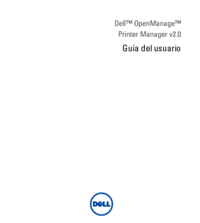



 (129 pages)
(129 pages)








Comments to this Manuals